| 波形モニターやヒストグラム等のスコープの見方 | 您所在的位置:网站首页 › yc波形 › 波形モニターやヒストグラム等のスコープの見方 |
波形モニターやヒストグラム等のスコープの見方
|
コントラストや彩度など、またはホワイトバランスなどをグラフ化して表示するヒストグラムや波形スコープなどのスコープ表示機能について解説をすると共に、目安にはするけど必ず重要視しているわけではないという点について個人的見解について記事にしました。 目次 Toggleはじめに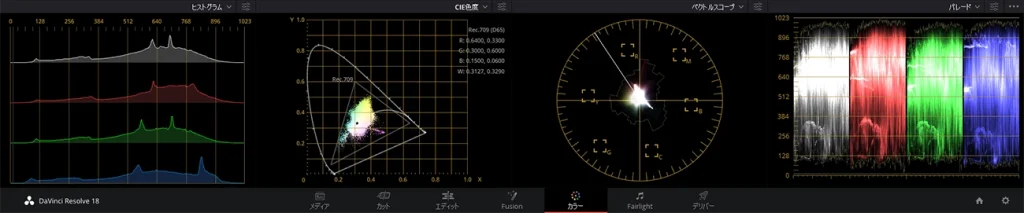 Blackmagic Design DaVinci ResolveやAdobe Premiere Proなどに標準搭載されているヒストグラムやベクトルスコープ、または波形モニターなどのスコープ表示機能ですが、最初の内は何が何だか分からないという方も多いのではないのではないかと思います。 もちろんRec.709などのプロファイルを使用して撮影をした時は、下手に調整をしても映像が破綻してしまう可能性があるので重要ではないのですが、LogやRAWで撮影をした時はコントラストや彩度を決定するのに割と気にしながらカラーコレクションやカラーグレーディングを進めていく必要はあります。 この記事ではそれぞれの項目を説明させていただきます。スコープの表示機能の紹介RGBまたはYRGBパレード Blackmagic Design DaVinci ResolveやAdobe Premiere Proなどに標準搭載されているヒストグラムやベクトルスコープ、または波形モニターなどのスコープ表示機能ですが、最初の内は何が何だか分からないという方も多いのではないのではないかと思います。 もちろんRec.709などのプロファイルを使用して撮影をした時は、下手に調整をしても映像が破綻してしまう可能性があるので重要ではないのですが、LogやRAWで撮影をした時はコントラストや彩度を決定するのに割と気にしながらカラーコレクションやカラーグレーディングを進めていく必要はあります。 この記事ではそれぞれの項目を説明させていただきます。スコープの表示機能の紹介RGBまたはYRGBパレード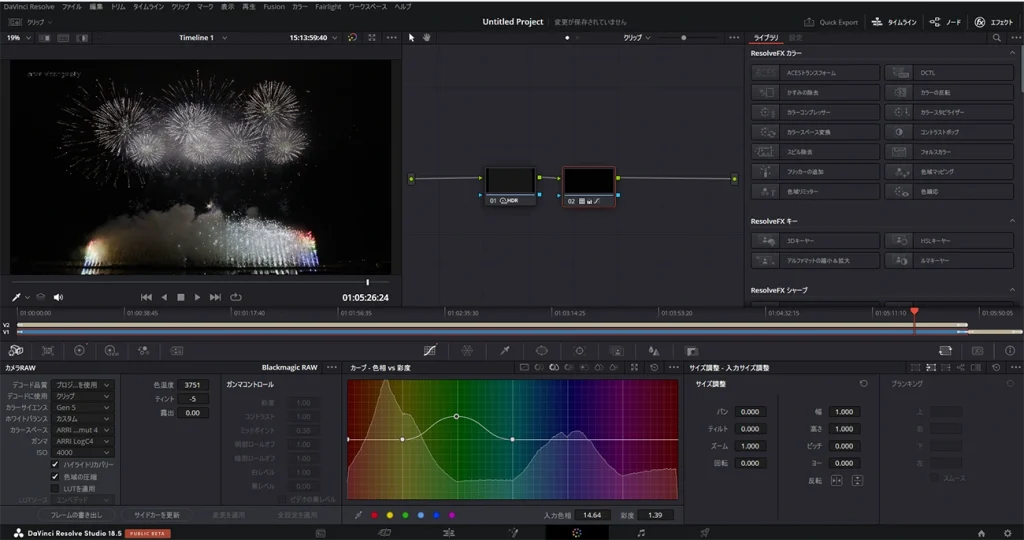 RGBパレードやYRGBパレードは、R=レッド・G=グリーン・B=ブルーの信号の強度にY=輝度(ルーマ)の信号の強さをそれぞれ独立したグラフとして表示をする機能で、映像がアンダー気味の場合は低い数値の方に偏り、オーバー気味であれば数値が高い方にグラフが偏ります。 RGBパレードやYRGBパレードは、R=レッド・G=グリーン・B=ブルーの信号の強度にY=輝度(ルーマ)の信号の強さをそれぞれ独立したグラフとして表示をする機能で、映像がアンダー気味の場合は低い数値の方に偏り、オーバー気味であれば数値が高い方にグラフが偏ります。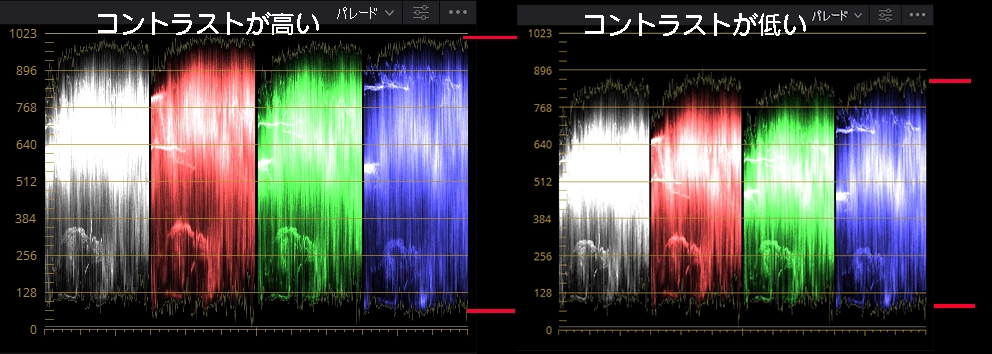 コントラストが低い場合には上下の幅が狭く、コントラストを高くした場合は上下の幅が広く表示される項目でもあり、10bit表示の場合は0のラインにぶつかると黒潰れ、1023のラインにぶつかると白飛びが含まれる映像となります。 単位は10ビットや12ビットなどから選べるけど、数値が変わるだけなので、自分が覚えやすい方で問題ないっぽい。 コントラストが低い場合には上下の幅が狭く、コントラストを高くした場合は上下の幅が広く表示される項目でもあり、10bit表示の場合は0のラインにぶつかると黒潰れ、1023のラインにぶつかると白飛びが含まれる映像となります。 単位は10ビットや12ビットなどから選べるけど、数値が変わるだけなので、自分が覚えやすい方で問題ないっぽい。  また、本来白やグレーで表示されなくてはいけない被写体がある時にホワイトバランスの偏りがある場合は、RGBパレードにも偏りが出るので、ホワイトバランスや色被りの調整の目安としても使用できます。  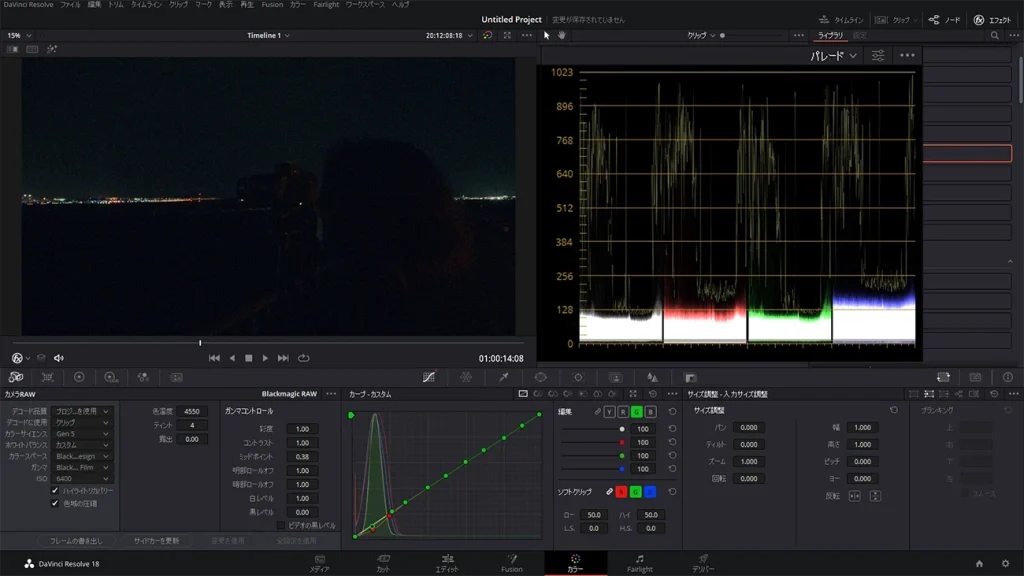 例えば夜景などの暗所で撮影した場合に本来黒や青寄りの黒で表示されなくてはいけない箇所が赤っぽくなっている場合は、RGBパレードの赤だけが上に飛び抜けたように表示されるので、その場合はカラーホイールやトーンカーブを調整してRGBのバランスが良くなるように調整します。 高感度ノイズを除去してしまえば、ほとんど気にならないものですが、先にシャドウの赤かぶりを減らしておくと最後の仕上げが楽になります。 波形モニター
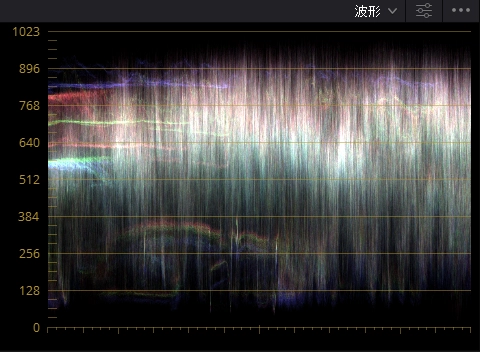 波形スコープはRGBパレードを統合して表示しているような機能なので、ほぼRGBパレードと同じ機能だと思っても良いでしょう。 こちらは、本来白になるはずの被写体におけるホワイトバランスのずれや暗部の色被りがある場合にRGBそれぞれがずれて表示されるので、特定の箇所を調整するのにも活用をしています。 波形スコープはRGBパレードを統合して表示しているような機能なので、ほぼRGBパレードと同じ機能だと思っても良いでしょう。 こちらは、本来白になるはずの被写体におけるホワイトバランスのずれや暗部の色被りがある場合にRGBそれぞれがずれて表示されるので、特定の箇所を調整するのにも活用をしています。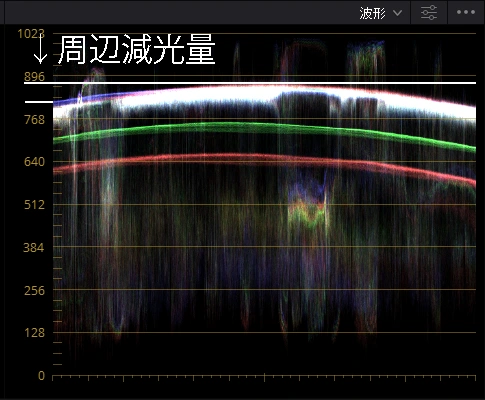 また、レンズに周辺減光がある場合は本来横一直線に表示される波形になる所を凸型の波形で表示してくれるので、周辺の減光量を補正するための目安にも利用できます。ベクトルスコープ また、レンズに周辺減光がある場合は本来横一直線に表示される波形になる所を凸型の波形で表示してくれるので、周辺の減光量を補正するための目安にも利用できます。ベクトルスコープ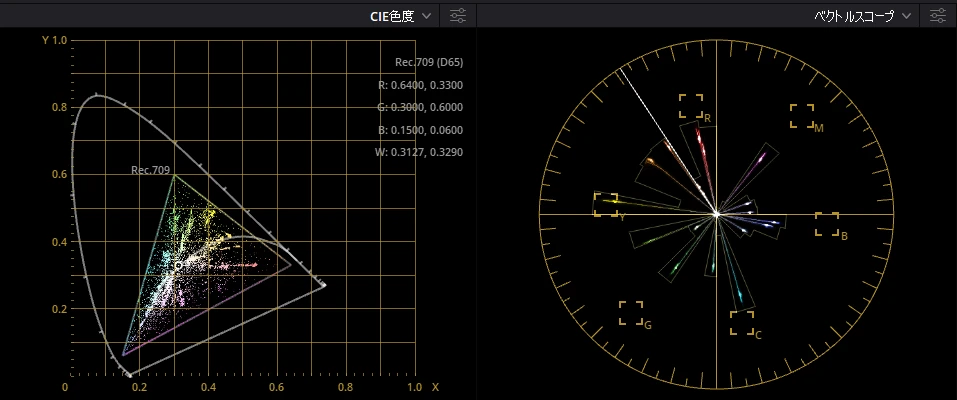 ベクトルスコープは色相や彩度の調整の目安となるR(レッド)・M(マゼンタ)・B(ブルー)・C(シアン)・G(グリーン)・Y(イエロー)の信号の強さを可視化する機能で、円の中心に寄れば彩度は低く、円の外側に向けて伸びている場合は彩度が高くなります。 ベクトルスコープは色相や彩度の調整の目安となるR(レッド)・M(マゼンタ)・B(ブルー)・C(シアン)・G(グリーン)・Y(イエロー)の信号の強さを可視化する機能で、円の中心に寄れば彩度は低く、円の外側に向けて伸びている場合は彩度が高くなります。また、本来青で表示されなければいけない色の色相がずれている場合は、ブルー(B)ではなくマゼンタ(M)やシアン(C)のどちらかに偏って表示されるので、特定の色の色相を調整するためにも使用します。 ベクトルスコープを見ながら彩度を調整する場合はCIE色度のスコープを表示して、予め設定していた色域(カラースペース)の三角から飛び出ないように調整をする必要があります。 この色域の三角を超えてしまった部分は、色が飽和してべた塗りしたような質感の映像に仕上がってしまうのでご注意を。 ちなみに人物をメインの被写体としている場合は、スキントーンインジケーター(RとYの間にあるライン)を表示しておくと色の調整の際に便利です。 ヒストグラム  表示内容はRGBパレードや波形スコープと似たり寄ったりな機能なのですが、白飛びや黒潰れがある場合に0と1023のラインに山が出来るので、白飛びや黒潰れを可視化させる事が出来ます。 表示内容はRGBパレードや波形スコープと似たり寄ったりな機能なのですが、白飛びや黒潰れがある場合に0と1023のラインに山が出来るので、白飛びや黒潰れを可視化させる事が出来ます。また、映像の特定の場所にコントラストが低い成分がある場合は、ヒストグラムにも大きな山が出来る事もあるので、特定部分のコントラストを調整する目安としても利用できます。  ヒストグラムの山の高さと幅は、映像の中に含まれる明るさとピクセル量の分布を表すものとなっていますので、桜のスクリーンショット(画像)の中では大部分を占めている桜の花びらがヒストグラムの山になっているという事になります。 ヒストグラムの山の高さと幅は、映像の中に含まれる明るさとピクセル量の分布を表すものとなっていますので、桜のスクリーンショット(画像)の中では大部分を占めている桜の花びらがヒストグラムの山になっているという事になります。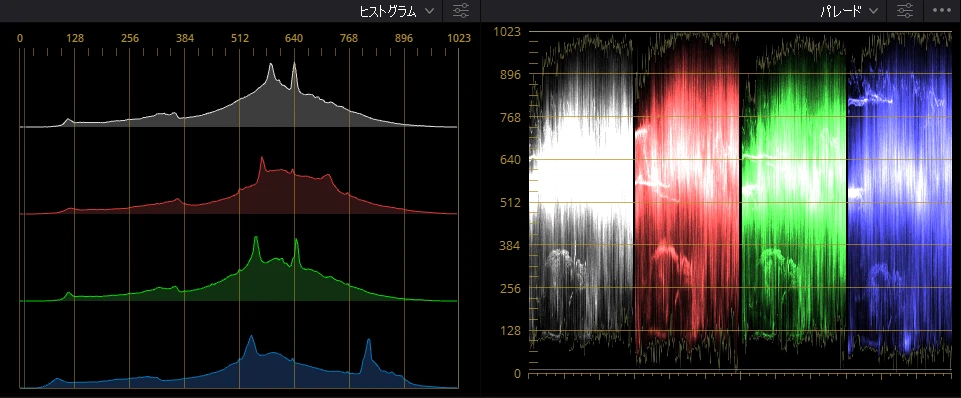 ヒストグラムの山の大部分が中間よりも明るい方に寄っているように見えますが、比較的明るい被写体である桜の花が大部分を占めている映像になっているので、一見するとハイキーなようにも見える形のヒストグラムとなります。 ヒストグラムの山の大部分が中間よりも明るい方に寄っているように見えますが、比較的明るい被写体である桜の花が大部分を占めている映像になっているので、一見するとハイキーなようにも見える形のヒストグラムとなります。フォルスカラーを目安にする事が多い件  YRGBパレードやベクトルスコープを目安に使用する事も多いですが、照明を使用しない屋外撮影などでは、太陽光の強さや雲のかかり具合によっても明るさやコントラストが変わってしまう事もあるので、複数の似たようなシーンが続く場合は、フォルスカラーを使用して特定の被写体の明るさを統一する場合が多いです。 例えば同じ場所で何か月も撮影が続く場合は、天候などによって明るさやホワイトバランスなどの条件が毎回変わってしまうので、特定の被写体の露光量だけを統一して多少は気にしない事の方が多いか、シャドウやハイライトだけ波形モニターやヒストグラムで確認しながら調整しています。 YRGBパレードやベクトルスコープを目安に使用する事も多いですが、照明を使用しない屋外撮影などでは、太陽光の強さや雲のかかり具合によっても明るさやコントラストが変わってしまう事もあるので、複数の似たようなシーンが続く場合は、フォルスカラーを使用して特定の被写体の明るさを統一する場合が多いです。 例えば同じ場所で何か月も撮影が続く場合は、天候などによって明るさやホワイトバランスなどの条件が毎回変わってしまうので、特定の被写体の露光量だけを統一して多少は気にしない事の方が多いか、シャドウやハイライトだけ波形モニターやヒストグラムで確認しながら調整しています。実際にはシャドウとハイライトの設定が違う別のフォルスカラーを使用していますが、こちらの機能を使用した方が被写体の明るさの分布や白飛び黒潰れの場所を可視化出来て分かりやすいです。 スコープを意識して作り込んでいた時期もありましたが、屋外ロケのテレビ番組を見ていても明るさや彩度がコロコロ変わってる事を気にしない人が大多数のようなので、最近はあまり気にしなくても良いかな・・なんて少し思い始めています。
YouTubeチャンネルのご紹介 Youtubeチャンネルでは、日本国内各地の美しい四季の風景、ネイチャービデオ、花火大会やイベント・お祭り等、クリスマスイルミネーションや夜景、星景タイムラプス映像、Vlog、飛行機や新幹線などの乗り物等の映像をライブラリー化し、世界各地に発信しております。 また、不定期で花火大会やイベントのライブ配信も実施中! 下のYouTubeアイコンからチャンネルを表示していただき、チャンネル登録後に通知をオンにしていただくとライブ配信の通知が受け取れます! もちろん動画URLや埋め込みタグを使用したウェブサイトへの埋め込みやSNSでのシェアもOKです!
|
【本文地址】
 各種SNSを運営中!フォローや登録はこちら! YouTubeチャンネル Bluesky Fecebook threads instagram
各種SNSを運営中!フォローや登録はこちら! YouTubeチャンネル Bluesky Fecebook threads instagram